如何修复在Windows上“系统错误,访问被拒绝“
来源:网络收集 点击: 时间:2024-04-28“发生了系统错误5。访问被拒绝“是一个老问题,在Windows 7中出现。但是,用户在官方微软网站上的报告表明该问题尚未解决并重新安装到Windows 8,8.1和10中。通常,它当PC用户尝试执行Net View或Net Time等命令时显示。通常,当用户尝试执行复杂命令时,会出现命令提示符中的系统错误5。该问题的罪魁祸首可能是以下之一:
日期和时间设置不正确。
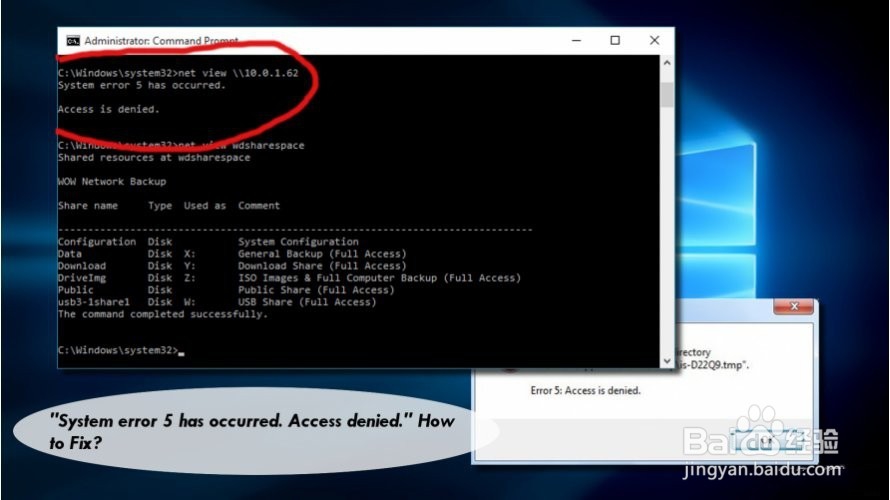 2/7
2/7用户帐户已禁用或密码已过期。
第三方软件阻止命令提示符命令。
但是,在大多数情况下,由于管理权限而出现“已发生系统错误5”。即使PC用户以管理员身份登录系统,如果命令提示符未以管理员身份运行,命令提示符也可能拒绝访问。换句话说,如果PC用户只需单击搜索按钮,键入regedit并运行它,命令提示符就会在没有管理权限的情况下开始运行。
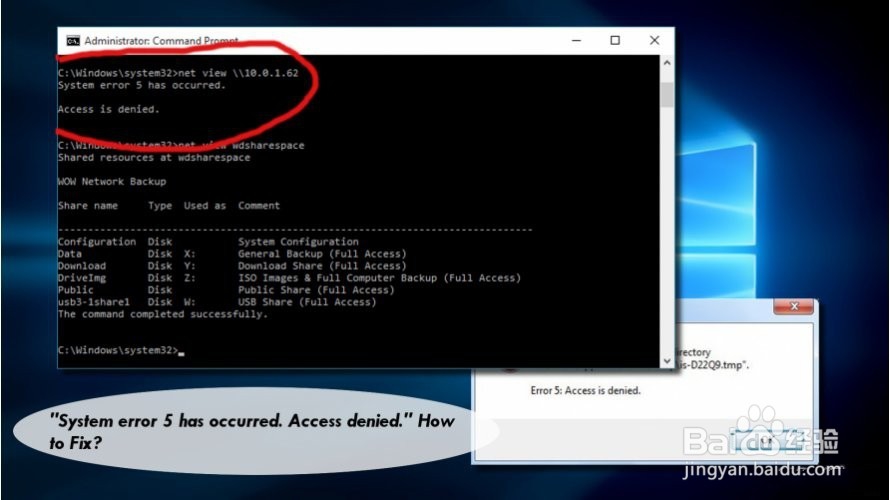 3/7
3/7因此,要修复“系统错误5已发生。访问被拒绝“在Windows 7,8,10或其他版本上,您应该打开具有管理权限的提升的命令提示符。为此,你应该:
Windows 7的:
打开“开始菜单”,输入“cmd”,然后按“Enter”。
右键单击搜索结果,然后选择“以管理员身份运行”。
如果UAC打开,请单击“确定”进行确认。
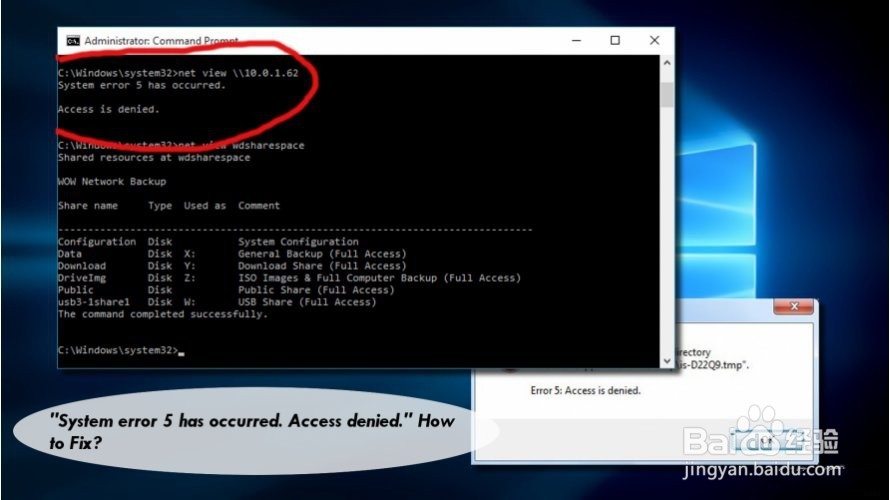 4/7
4/7Windows 8,8.1或10:
按“Windows键+ X”打开下拉菜单。
选择“命令提示符(管理员)”。
或者,您可以单击“Windows键”并键入“cmd”。
右键单击搜索结果,然后选择“以管理员身份运行”。
如果UAC打开,请单击“确定”进行确认。
如果运行具有管理权限的命令提示符没有帮助,请尝试执行以下步骤:
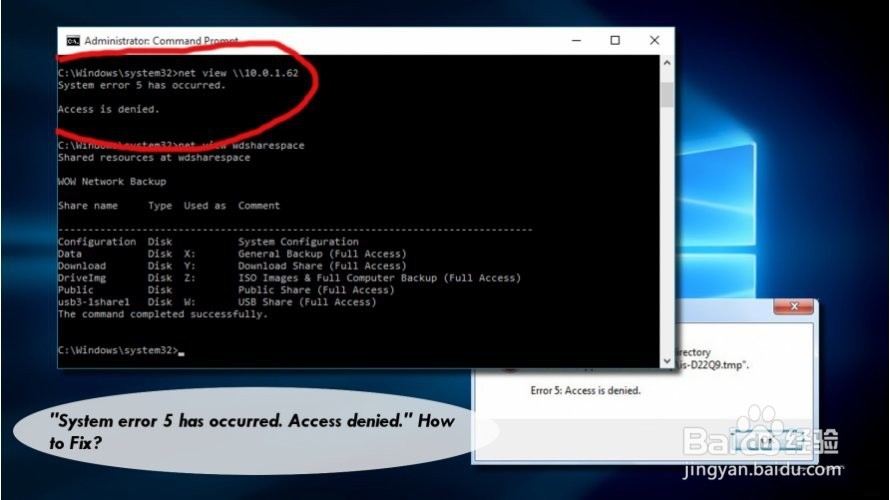 5/7
5/7打开“开始”并键入“regedit”,然后按“Enter”。
使用左窗格导航到“HKEY_LOCAL_MACHINE \ SYSTEM \ CurrentControlSet \ Services \ LanmanServer \ Parameters”键。
单击“编辑”菜单,然后选择“添加值”。
将新值命名为“MinFreeConnections”。
然后选择“添加” - “新建” - “REG_DWORD”。
将新键的值设置为5并关闭注册表编辑器。
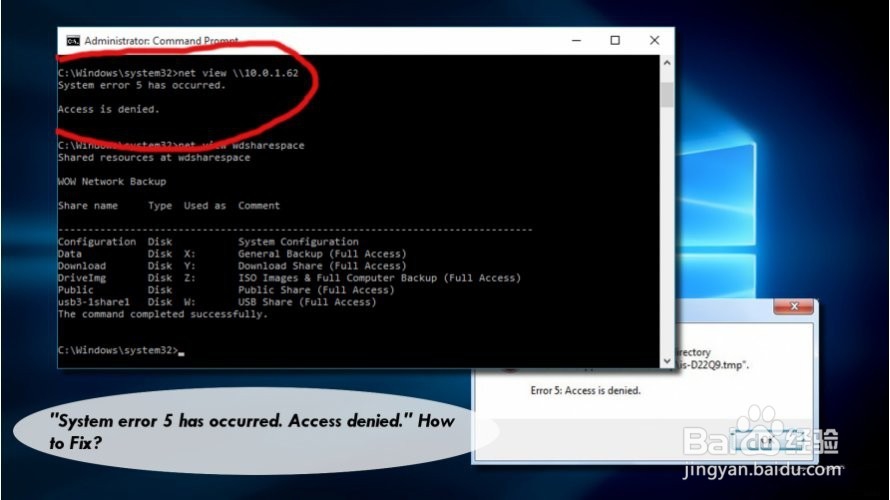 6/7
6/7之后,右键单击“Windows键”并选择“控制面板”。
选择“网络”并找到“已安装的网络软件”。
在“已安装的网络软件”下,突出显示“服务器”并选择“配置”。
找到“优化”并选择“最大化文件共享吞吐量”。
单击“确定”。
 7/7
7/7之后,打开“开始”,键入“cmd”,右键单击它,然后选择“以管理员身份运行”。
键入“net stop server”和“net start server”,然后在每个服务器后按“Enter”。
一旦修复“系统错误5已发生”,就可以优化您的PC。要检查注册表,系统文件,恶意软件,丢失文件,缓存和其他问题,我们建议使用Reimage运行扫描。

版权声明:
1、本文系转载,版权归原作者所有,旨在传递信息,不代表看本站的观点和立场。
2、本站仅提供信息发布平台,不承担相关法律责任。
3、若侵犯您的版权或隐私,请联系本站管理员删除。
4、文章链接:http://www.1haoku.cn/art_619502.html
 订阅
订阅